Ce este Trello și de ce ar trebui să-l folosești pentru managementul de proiect?

Trello este iubit de cei obsedați de gestionarea timpului și a proiectelor și este ușor de înțeles de ce. Nu numai că este Trello ieftin și accesibil, dar și extrem de simplu de utilizat. Folosind o abordare extrem de vizuale a managementului timpului și a proiectului, puteți deplasa cărțile în jur astfel încât să puteți vedea dintr-o privire ceea ce trebuie făcut și când.
O privire mai atentă la Trello
Trello a fost descris de unii ca "note post-it despre steroizi". Pe ecran, faceti "liste" ca o tabla mare pe perete. Apoi, pe fiecare listă sunt "cărți", cum ar fi notele Post-it. Pe fiecare carte este un obiect separat.
Pe măsură ce avansați cu elementul de rezolvat, puteți să folosiți mouse-ul pentru a glisa cardul de la cuvântul "în desfășurare" la "terminat" (sau orice cuvânt doriți).

Cele patru caracteristici principale ale Trello
Vom analiza fiecare caracteristică într-un moment mai detaliat. Dar aici sunt cele patru lucruri principale pe care să vă concentrați, dacă vă uitați la captura de ecran de mai sus.
- Fiecare carte poate fi colorată cu o bară. Fiecare culoare se poate referi, de exemplu, la un alt client.
- Pictograma care arată gravatarul / fotografia utilizatorului indică cine participă la acel card. Puteți invita oamenii la o carte, astfel încât să poată lăsa feedback și actualizări. Sau dacă doriți să le atribuiți acea sarcină. Dacă este atribuită o sarcină, poate fi adăugată o dată scadentă și un memento trimis când data scadenței este aproape. Când cardul este actualizat, toată lumea de pe acea carte este notificată.
- Fundalul fiecărui panou Trello poate fi personalizat. Trello vă oferă fundaluri sau puteți încărca propriile dvs. Fiind un fan Lego, am încărcat acest Lego. Dar dacă sunteți o companie, puteți personaliza placa dvs. Trello cu ajutorul logo-ului companiei.
- Cardurile pot fi mutate pe alte placi, copiate pe alte placi sau arhivate la terminare.
Pornirea unui nou Consiliu
Primul pas este să adăugați o placă nouă. În colțul din dreapta sus al ecranului (după ce v-ați conectat), apăsați butonul +. Atunci alege „Creați un consiliu„ din lista drop-down.
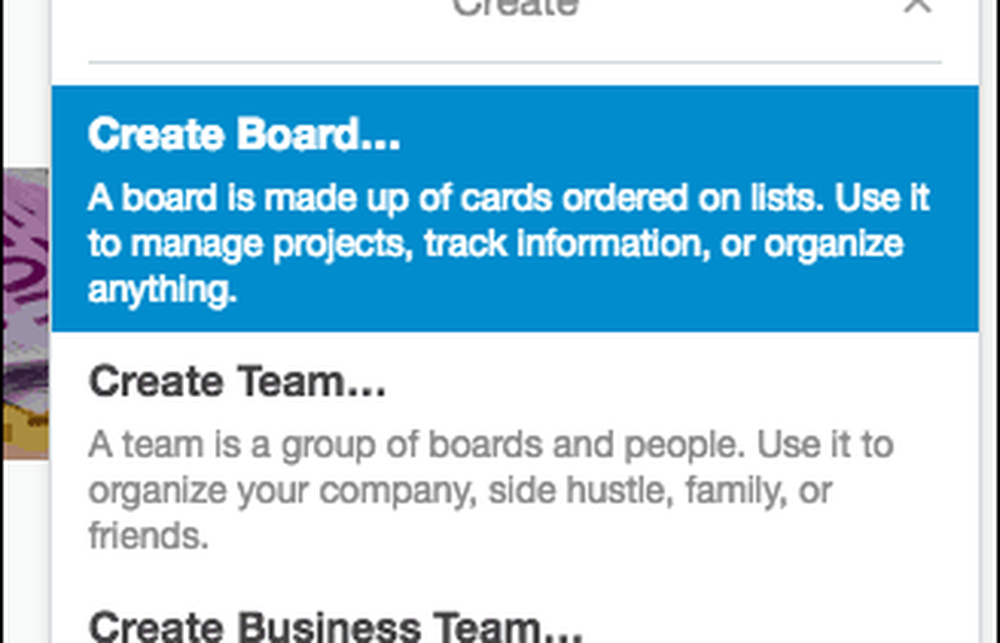
Apoi vi se va cere să dați consiliului un nume, un nivel de confidențialitate și un fundal. Dacă ați creat deja o echipă, puteți alege să alocați consiliului acelei echipe.

Un cuvânt rapid despre nivelurile de confidențialitate: În cazul în care bordul este lăsat public, atunci acesta va fi indexat de motoarele de căutare și accesat de oricine îl găsește pe Google. A fost recent dezvăluit că angajații de la Uber folosesc Trello pentru a lista parolele companiei sensibile, care au fost apoi preluate de Google.
Așadar, aveți grijă și dacă trebuie să utilizați Trello pentru parole, setați nivelul de confidențialitate la Privat. Deși pentru parole, ar trebui să folosiți un manager de parole.
Adăugarea unei liste noi
Odată ce aveți noua placă, este timpul să începeți o nouă listă. Poți să faci cum vrei tu, dar în mod normal îmi fac plăcile cu liste în diferite etape ale procesului. Asa de „in asteptarea," „In progres„ si asa mai departe. Sau puteți avea liste pentru proiecte care au sarcini multiple cum ar fi „decorarea casei,""realizarea păcii în lume "și „cucerirea spațiului cosmic.“
Pentru a adăuga o listă nouă, faceți clic pe Adăugați o listă.

Apoi introduceți titlul listei și salvați-l.

Clătiți și repetați pentru orice alte liste care au nevoie de bord (dacă există).
Adăugarea unui nou card
Acum este momentul să adăugați o nouă carte și există diferite elemente diferite pe o cartelă care o face puternică.
Efectuarea unui nou card
În lista corespunzătoare, faceți clic pe Adaugă un card.

Acum introduceți sarcina pe care doriți să o adăugați. Salvați-l făcând clic pe verde Adăuga buton.

Repetați ca înainte pentru alte activități pe care trebuie să le adăugați (dacă există).
Dar acesta este doar începutul a ceea ce puteți adăuga la o carte, pe care o puteți vedea dacă faceți clic pe ea pentru ao deschide.

Alocarea altor utilizatori
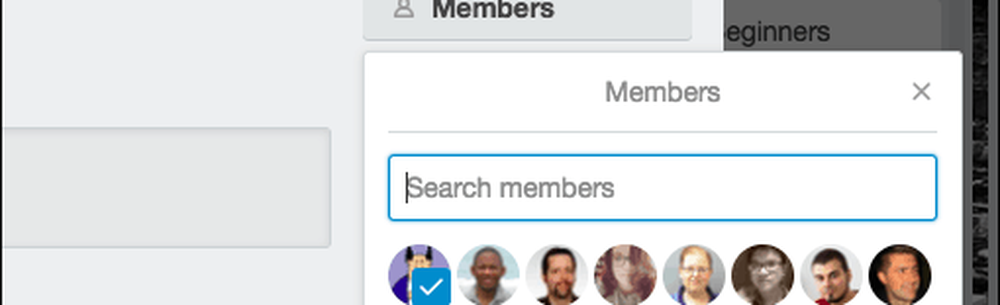
În primul rând, dacă ați creat o echipă și alții au fost invitați să acceseze tabla, puteți să atribuiți unei anumite persoane o anumită sarcină. Sau doar să le etichetezi astfel încât să fie incluse în conversația de pe acea carte.
Pentru a adăuga pe cineva pe card, trebuie doar să faceți clic pe Membrii și faceți clic pe gravatar al persoanei pe care doriți să o adăugați. În mod similar, ele pot fi eliminate dintr-o cartelă făcând din nou clic pe gravatar.
Adăugarea de note și atașamente

Fie pentru a beneficia de memoria ta sau pentru a sfătui pe ceilalți, lăsarea de note poate deveni necesară. Puteți face acest lucru în partea de sus a notei și, de asemenea, lăsa link-uri clickable acolo, de asemenea.
Sub secțiunea de note este o zonă pentru încărcarea atașamentelor. Acesta poate fi orice, de la un document la un fișier zip la o imagine. În cazul unei imagini, imaginea va fi afișată pe card
Adăugarea unei date scadente

Dacă o sarcină are un termen limită, îi puteți atribui o dată scadentă. Apoi, veți primi mementouri atunci când data se apropie și când data a trecut.

Adăugarea de etichete colorate

Eu adaug etichete colorate la lista mea de lucru pentru a arata ce lucrare se datoreaza clientilor. Deci, roșu este pentru groovyPost, de exemplu.

Puteți să editați etichetele pentru a spune orice doriți și puteți adăuga câte cărți doriți la un card.
Adăugarea de comentarii
Dacă alți oameni au acces la cardurile dvs., eventual vor începe să lase comentarii. Puteți utiliza eticheta @ pentru a eticheta persoane în anumite comentarii și vor primi o notificare de la Trello.
Mutarea, copierea, vizionarea și arhivarea cardurilor

Există și alte patru acțiuni pe care le puteți lua pe un card.
Mișcare
Dacă aveți mai multe plăci, aveți posibilitatea să mutați cărțile între o placă și alta. Deci, dacă aș vrea să mut o carte de la bordul groovyPost la una din panourile mele personale, această opțiune ar muta cardul. Împreună cu toate comentariile, atașamentele etc..
Copie
Acest lucru este la fel ca și Mișcare cu excepția cazului în care cardul nu va fi complet mutat. Doar copiat. Folosesc acest lucru tot timpul pentru a copia misiunile mele groovyPost la propriul meu birou de lucru privat.
Ceas
Dacă altcineva are un card pe o placă, poți alege să o urmărești și să fii anunțat de noi comentarii, fără să te implici de fapt. De asemenea, cunoscut sub numele de "modul lurker" (bine, eu spun asta).
Arhiva
Nu există nimic de genul "șterge" în Trello. În schimb, pentru a elimina o carte, o listă sau o placă, o "arhivați". Acesta va dispărea, dar poate fi ușor readus înapoi dacă aveți nevoie mai târziu.
Alte utilizări pentru Trello

Trello are atât de multe utilizări dacă vă gândiți la asta și gândiți-vă lateral. În acest scop, Trello are o pagină numită "Trello Inspiration". Vă oferă șabloane și nenumărate idei de utilizare.
Integrarea Trello cu alte aplicații utilizând IFTTT.

Sunt un mare fan al IFTTT (dacă asta este atunci) și au un număr mare de scripturi automate pentru Trello. Verifică-i.
Concluzie
Acest lucru a zgâriat doar suprafața a ceea ce poate face Trello pentru a vă face viața mai organizată. Folosesti Trello? Dacă da, pentru ce le folosiți?



